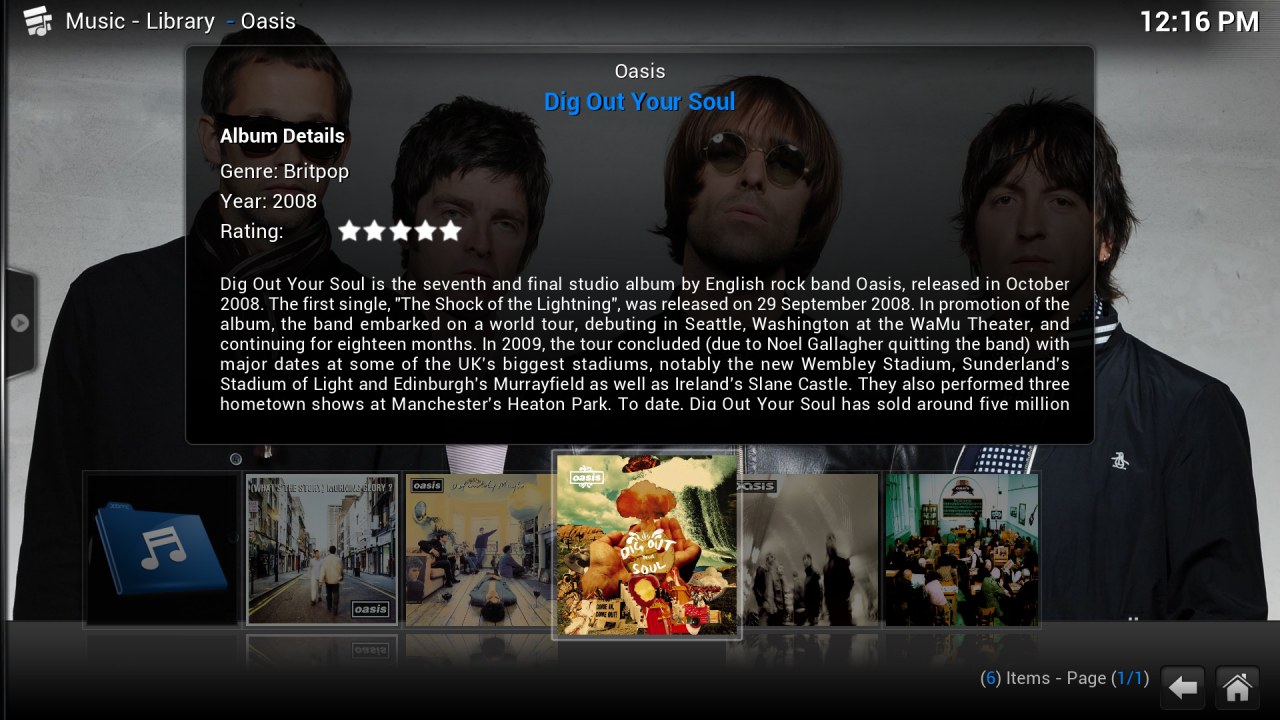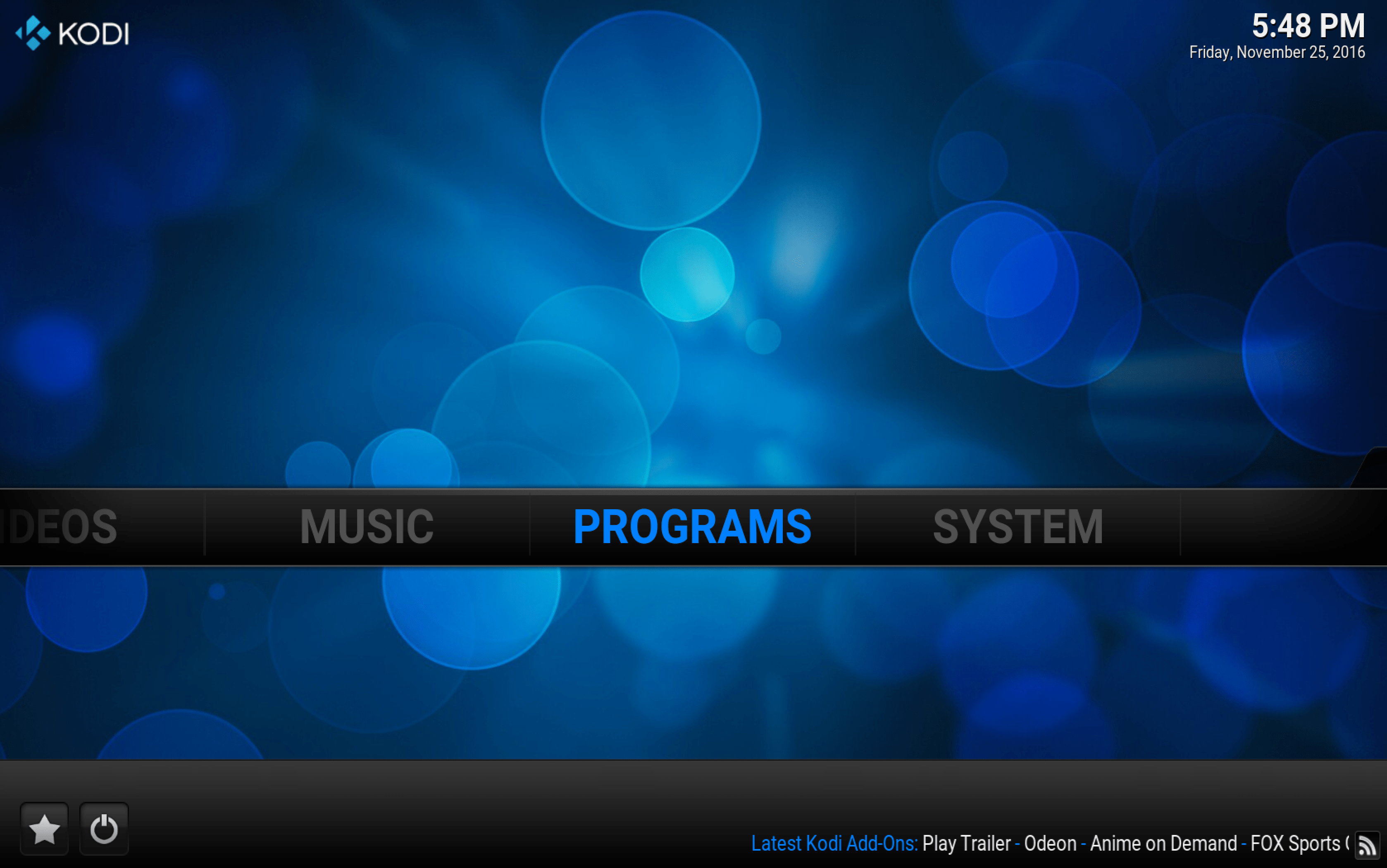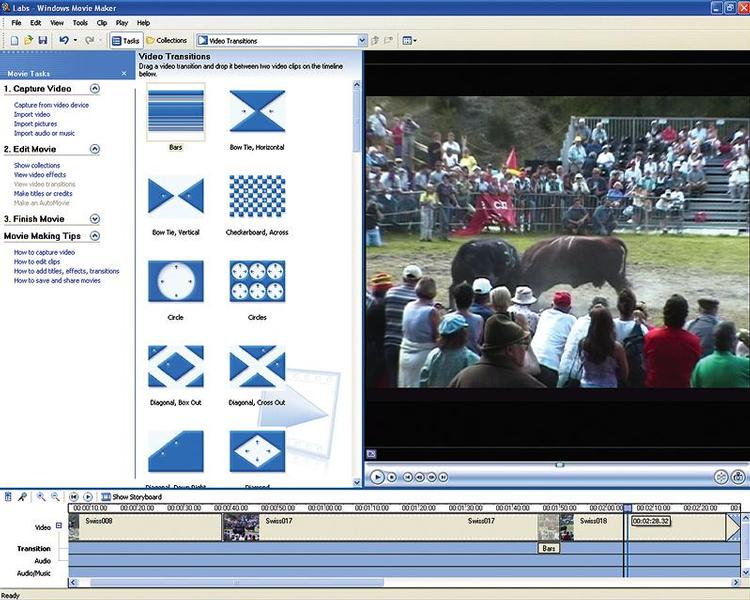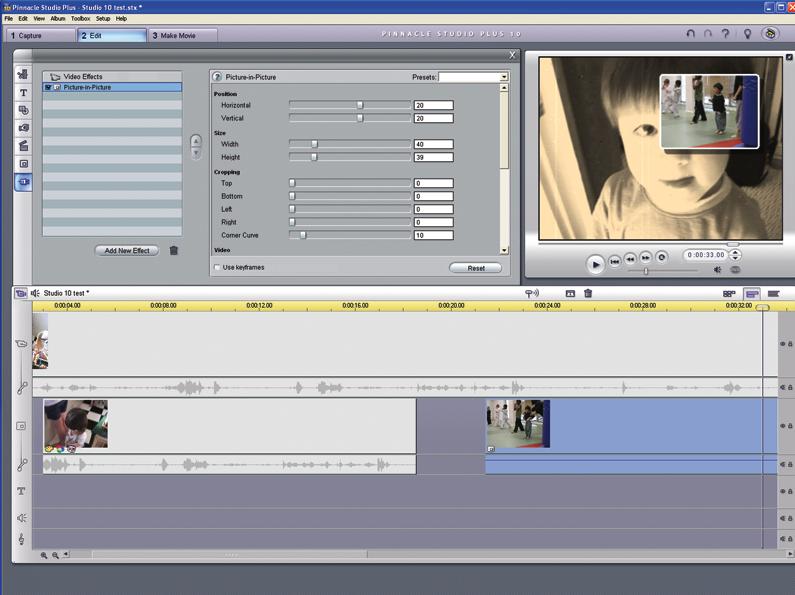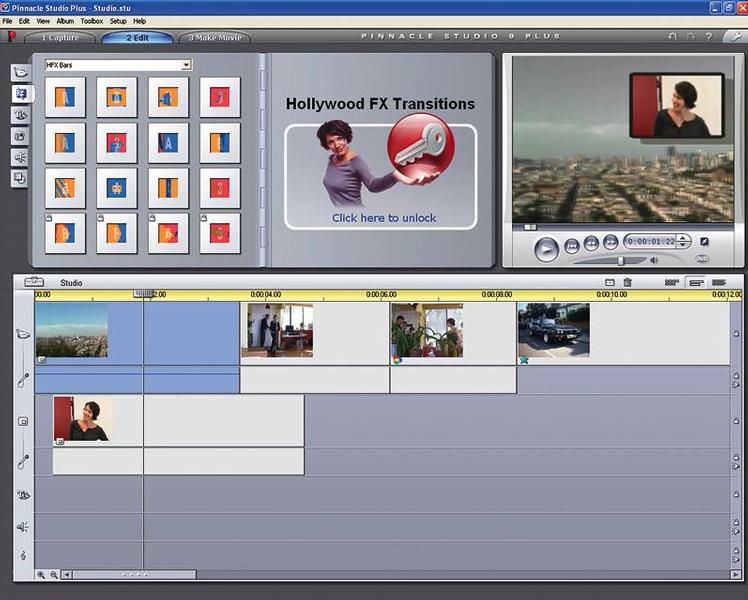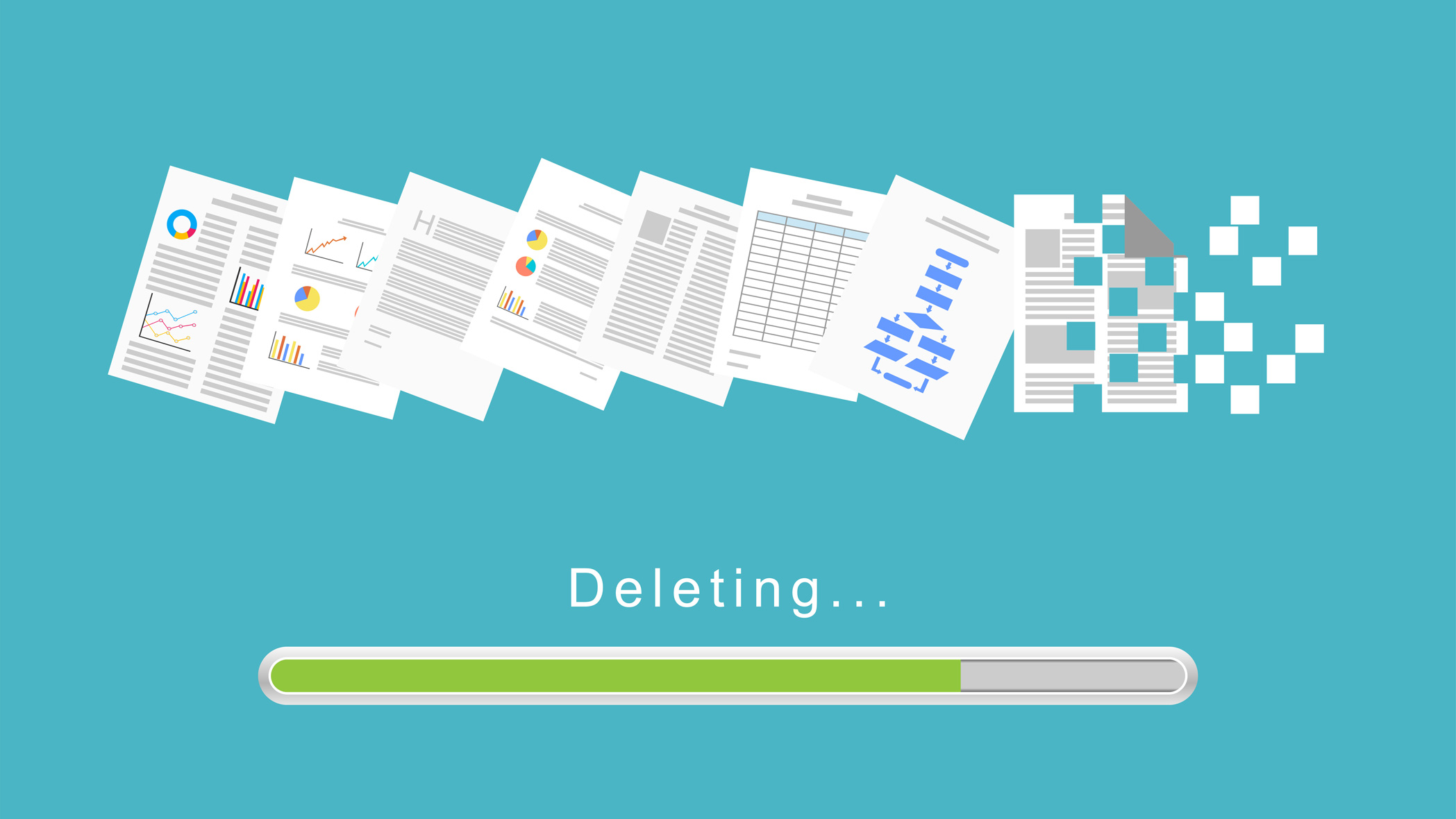Вероятно, будет правдой сказать, что Google Home Hub не поджег мир, когда был выпущен. Как и Amazon Echo Show, домашний помощник с экраном был встречен более приглушенными аплодисментами, чем ожидал интернет-гигант. Спустя несколько месяцев маленький помощник с сенсорным экраном набирает обороты, тем более что теперь вы можете смотреть Netflix в Google Home Hub.

Одним из недостатков Echo Show было то, что на нем нельзя было воспроизводить видео с YouTube. Google Home Hub изначально изначально был совместим, а теперь и с Netflix. Есть множество других приложений, которые вы можете использовать со своим устройством, которые охватывают аудио, видео, подкасты, производительность, покупки, а также некоторые приложения для умного дома. Список приложений вначале был небольшим, но с момента запуска значительно расширился.

Смотрите Netflix в Google Home Hub
Чтобы смотреть Netflix в Google Home Hub, все, что вам нужно сделать, это добавить приложение и настроить его. Процесс очень прост и, очевидно, для работы потребуется подписка Netflix.
- Запустите приложение Google Home на своем телефоне.
- Выберите Меню и Google Ассистент.
- Выберите Дополнительные настройки и службы.
- Выберите видео и фото.
- Выберите приложение Netflix и нажмите «Ссылка».
- Введите данные своей учетной записи Netflix, где будет предложено, и снова нажмите «Связать».
Теперь вы можете смотреть свои фильмы и телешоу в Google Home Hub. Вы также можете настроить его для использования голосовых команд, если хотите. Например, "Окей, Google, включи" Очень странные дела "по телевизору" или "Окей, Google, включи следующий выпуск". Есть несколько голосовых команд, которые вы можете использовать в зависимости от того, чего вы хотите достичь.
- Скажите "Окей, Google", чтобы разбудить Google Home Hub.
- Скажите ему «Откройте YouTube на ТВ» или «Откройте Netflix на ТВ».
- Скажите "Посмотрите The Crown по телевизору" или "Посмотрите The Crown на Netflix по телевизору".
- Скажите "Включи странные вещи на Chromecast"
- Скажите "Посмотреть следующий выпуск по телевизору" или "Посмотреть следующий выпуск The Crown по телевизору".
- Скажите «Пауза», «Перемотка назад» или «Стоп», чтобы получить дополнительные элементы управления.
- Чтобы быть более точным, скажите "Перемотать на 2 минуты назад по телевизору".
Голосовые команды логичны и относятся конкретно к тому, что вы хотите смотреть и где вы хотите это смотреть. Поскольку Google Home Hub может воспроизводить контент на вашем телевизоре или Chromecast, вам нужно точно указать, на каком устройстве вы хотите, чтобы он воспроизводился. В противном случае пользоваться системой очень просто. Здесь описаны голосовые команды.

Устранение неполадок Netflix в Google Home Hub
Поддержка Netflix в Google Home Hub появилась сравнительно недавно, и приложение не самое красивое. Я провел хороший час с моим другом, владеющим Google Home Hub, чтобы настроить эту настройку, чтобы я мог написать это руководство, и это было не из самых простых. Нам пришлось пару раз подключить Netflix к хабу, чтобы он работал нормально.
Если вы добавляете приложение Netflix в свой Google Home Hub, подключите его, но оно по-прежнему не работает, попробуйте установить телевизор или устройство воспроизведения по умолчанию. Когда мы это сделали, это, похоже, сработало. Если у вас возникли проблемы с воспроизведением Netflix, вы можете попробовать это, чтобы проверить, работает ли оно. Вы всегда можете отменить его, если этого не произошло.
Перед установкой значений по умолчанию вам необходимо настроить устройства воспроизведения.
- Откройте приложение Google Home.
- Выберите в меню Учетную запись и устройства.
- Выберите устройство, которое хотите использовать по умолчанию.
- Выберите значок настроек шестеренки в верхнем левом углу.
- Выберите ТВ по умолчанию, чтобы установить его в качестве устройства воспроизведения по умолчанию.
Как только вы это сделаете, Netflix должен нормально воспроизводиться на Google Home Hub. В любом случае это сработало для нас. Еще одно преимущество такого подхода в том, что вам больше не нужно добавлять «по телевизору» к своим голосовым командам. Вы можете просто сказать «Окей, Google, играть в Stranger Things», и он поймет ваши команды и начнет играть на устройстве по умолчанию.
Даже если вы установите значение по умолчанию, вы все равно можете играть на других устройствах, указав это в своей голосовой команде.
Если у вас по-прежнему возникают проблемы с просмотром Netflix в Google Home Hub, вы можете попробовать снова связать две учетные записи в соответствии с первым процессом. Мы делали это пару раз при настройке, и вроде все нормально. Не было проблем с перезаписью предыдущего запроса на ссылку новым, чтобы это могло сработать и для вас.
Вы хорошо играли в Netflix с Google Home Hub? Вам нужно было найти обходной путь или это сработало с первого раза? Есть какие-нибудь советы по его настройке? Расскажите нам о них ниже, если вы это сделаете!